LDAC codec'i Windows 11'de desteklenmez ancak bir geçici çözüm vardır
- Bir codec bileşeni, dijital ses veya video sinyallerini sıkıştıran ve açan bir aygıt veya yazılımdır.
- LDAC, mevcut en yüksek kaliteli codec'lerden biridir ve Windows 11 kullanıcıları da birkaç ince ayar ile keyfini çıkarabilir.
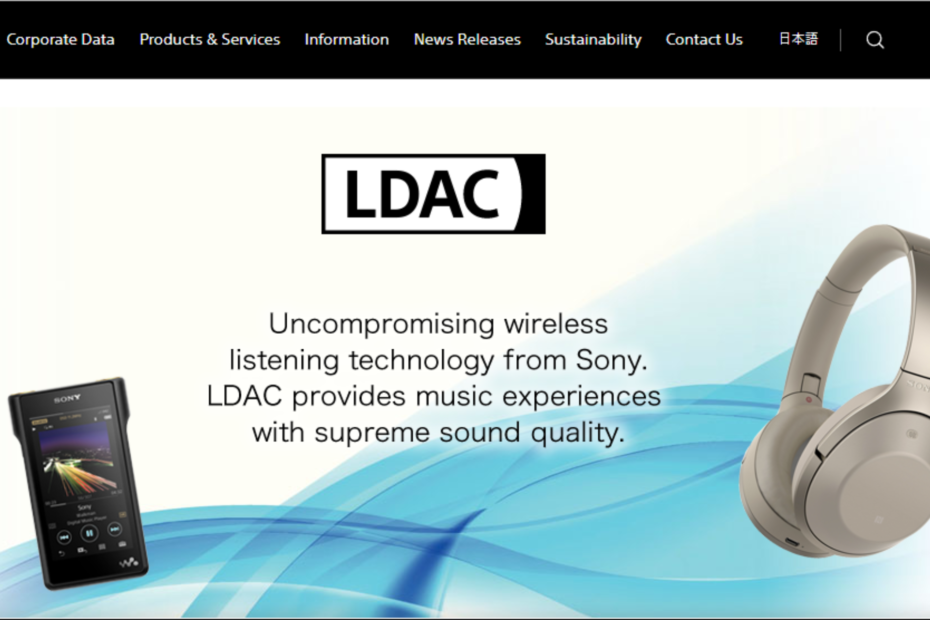
XİNDİRME DOSYASINI TIKLAYARAK KURULUM
- Fortect'i indirin ve yükleyin PC'nizde.
- Aracı başlatın ve Taramayı başlat sorunlara neden olan bozuk dosyaları bulmak için.
- sağ tıklayın Onarımı Başlat bilgisayarınızın güvenliğini ve performansını etkileyen sorunları gidermek için.
- Fortect tarafından indirildi 0 bu ay okuyucular
LDAC, Düşük Yoğunluklu Eşlik Kontrolü anlamına gelir ve ses sinyallerinin bant genişliğini artıran bir Sony teknolojisidir. Standart Bluetooth'tan 3 kata kadar daha fazla veri iletebilir ve aynı zamanda gürültü seviyesini düşürür ve ses kalitesini artırır.
Eğer bir yeni kablosuz kulaklık kablosuz aygıtınız için bazı temel kulaklık bilgilerini bilmeniz gerekir. Her şeyden önce, frekans önemlidir. Kablosuz cihazınızın, kulaklığın tasarlandığı frekansı destekleyip desteklemediğini bilmelisiniz.
Windows 11 LDAC'yi destekliyor mu?
LDAC işlevini sağladığını iddia eden bazı güvenilir olmayan üçüncü taraf yazılımlar ve sürücüler vardır. Windows PC'ler, ancak kötü amaçlı yazılım olabileceği düşünüldüğünde, emin olana kadar bunlardan uzak durmanızı öneririz. kılık değiştirmek.
LDAC, Bluetooth üzerinden yüksek kaliteli kablosuz ses sunan bir ses codec bileşenidir, ancak yalnızca birkaç cihaz bunu destekler. Aklınızdaki bir sonraki soru, Windows 11 LDAC kullanabilir mi?
Cevap evet, ancak doğal olarak değil. Bu nedenle, birçok kişi onu kullanırken diğerleri uyumluluk sorunlarıyla karşı karşıyadır. İşte Windows 11 için LDAC codec bileşenindeki yakalama.
İlk olarak, LDAC'yi kullanmanın birkaç yolu vardır. Codec bileşenini doğrudan destekleyen bir LDAC PC donanım kilidi veya adaptörü kullanabilir veya cihazınızda Bluetooth üzerinden çalışmasını sağlamak için bir uygulama kullanabilirsiniz. Microsoft Mağazası başlamak için iyi bir yerdir. kolayca yapabilirsin Windows 11'inize codec bileşenleri yükleyin.
Bir adaptör kullanıyorsanız, üreticinin LDAC'yi desteklemesi gerekir. Aksi takdirde, Windows 11'de Bluetooth codec bileşenini değiştirmenin başka yolu yoktur. Aklınızdaki bir sonraki soru muhtemelen: Bluetooth'um LDAC'yi destekliyor mu?
Yeni bir çift kulaklık almak istediğinizde, LDAC'yi destekleyip desteklemediklerini bilmek önemlidir. Ancak yerleşik Bluetooth radyosu veya harici Bluetooth adaptörü olan bir dizüstü bilgisayar kullanıyorsanız, bilgisayarınızın LDAC'yi destekleyeceğinin garantisi yoktur.
Bluetooth ses codec'i birçok yeni cihazda bulunur. LDAC'yi cihazınızın teknik özellikler sayfasında görmüyorsanız, bu özellik için destek eklemeyi planlayıp planlamadıklarını öğrenmek için doğrudan üreticiyle iletişime geçebilirsiniz.
Alternatif olarak, aşağıdakiler gibi üçüncü taraf yazılımları kullanabilirsiniz: Bluetooth düzenleyici uyumluluğu kontrol etmek için Windows 11'de.
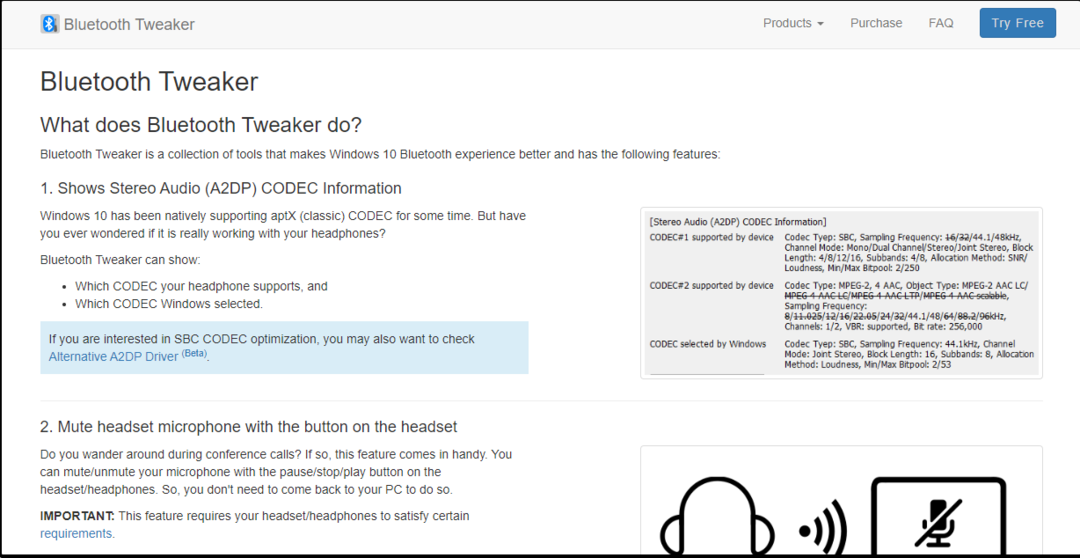
Windows 10'un LDAC'yi destekleyip desteklemediğini merak edenler için buradaki bilgiler yardımcı olacaktır.
Windows 11 hangi Bluetooth codec'ini kullanıyor?
Tıpkı diğer herhangi bir yazılım parçası gibi, Windows 11'in de kodekleri vardır. Bunlar ses dosyalarını kodlamak ve çözmek için kullanılır. Windows 11 yerel olarak iki Bluetooth codec bileşenini destekler. En yaygın codec bileşeni SBC'dir ve diğer codec bileşeni AAC'dir (Advanced Audio Coding).
Hava yoluyla iletilmesi gereken veri miktarını azaltmak için kullanılırlar, bu da yardımcı olur pil ömrünü iyileştirmek cihazınızın Windows 11'de, kayıplı bir codec olan SBC codec bileşeni baskındır.
- Fsquirt.exe: Nedir ve Kaldırmalısınız?
- Düzeltme: Windows 11'de Yerel Güvenlik Yetkilisi Koruması Kapalı
- Mstsc.exe Nedir ve Nasıl Düzgün Kullanılır?
- Veri Kaybetmeden Bölüm Nasıl Yeniden Boyutlandırılır [3 Güvenli Yol]
SBC codec bileşeni, Bluetooth kulaklıklarda ve hoparlörlerde yaygın olarak kullanılır, ancak kulaklıklarla da kullanılabilir. Kod çözme nispeten kolayken iyi ses kalitesi sağlar. Ancak, ses kalitesi LDAC'nin yanına bile yaklaşmıyor.
LDAC desteği ve Windows 11'de LDAC codec bileşeninin nasıl kurulacağı hakkında bilmeniz gereken her şey bu kadar. Bu nedenle, onu en son yinelemede kullanabilseniz de, işler desteklenen diğer codec bileşenlerine güvenmek kadar basit olmayacaktır. Ayrıca, Windows 10'da LDAC'yi nasıl kullanacağınızı merak ediyorsanız, aynı fikir geçerlidir.
ilginizi çekebilir video codec'leri, bu nedenle kapsamlı makalemize göz atın. Ayrıca, aşağıdaki durumlarda ne yapacağınızı öğrenin Windows Bluetooth ile ilgili sorunlarla karşılaşma.
Aşağıdaki yorumlar bölümünde hangi ses codec bileşenlerini kullandığınızı ve bunları kullanma nedenlerinizi bize bildirin.
Hâlâ sorun mu yaşıyorsunuz?
SPONSORLU
Yukarıdaki öneriler sorununuzu çözmediyse, bilgisayarınız daha ciddi Windows sorunları yaşayabilir. Gibi hepsi bir arada bir çözüm seçmenizi öneririz. kale Sorunları verimli bir şekilde çözmek için. Kurulumdan sonra, sadece tıklayın Görüntüle ve Düzelt düğmesine basın ve ardından Onarımı Başlatın.
![Bluetooth kulaklık bulunamıyor / bağlanmıyor [Tam Düzeltme]](/f/eb0da83e87ec4d89296dac338e525b0a.jpg?width=300&height=460)
![En iyi 3 USB Bluetooth adaptörü [2021 Kılavuzu]](/f/36e59787ac9a98ae31255bcb42f85b99.jpeg?width=300&height=460)
![Mikrofonlu ve jaklı Bluetooth ses alıcıları [2021 Kılavuzu]](/f/370a1d108dfd0843cb614e42308127d6.jpg?width=300&height=460)